چگونه اطلاعاتی که خودکار در فرمهای کروم پر میشوند را پاک کنیم؟
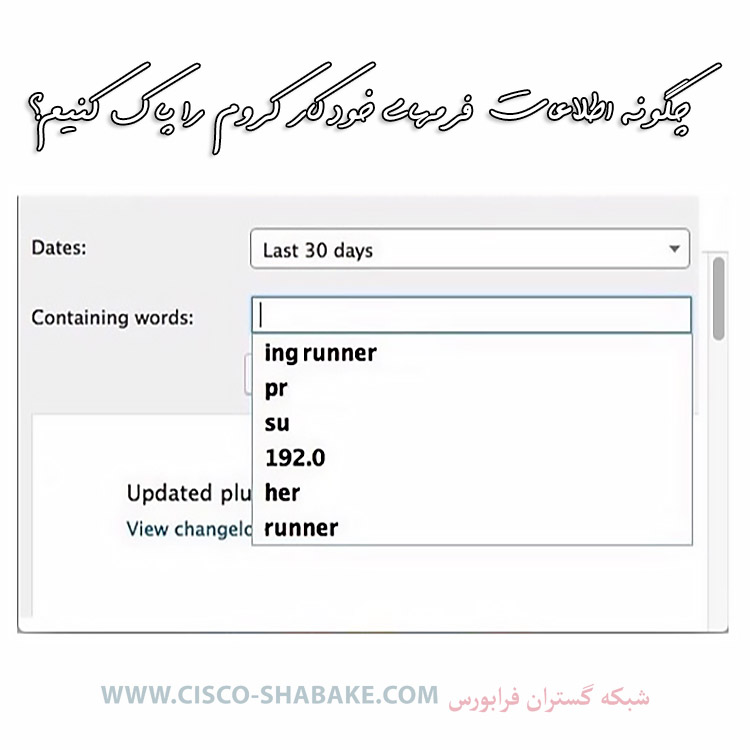
وقتی از مرورگر Chrome استفاده میکنید، یکی از ویژگیهای مفید آن قابلیت خودکار پر کردن فرمها با اطلاعات شماست. این قابلیت به شما کمک میکند تا زمان خود را در وارد کردن اطلاعات مختلفی همچون نام، آدرس، ایمیل و شماره تلفن صرفهجویی کنید. اما گاهی اوقات ممکن است بخواهید این اطلاعات ذخیره شده را پاک کنید، مخصوصاً اگر این اطلاعات حساس باشند یا اگر برای امنیت شخصی خود نگران هستید. در این راهنما، ما به شما نشان خواهیم داد چگونه این اطلاعات فرمهای خودکار کروم پاک کنید.
چگونه اطلاعاتی که خودکار در فرمهای کروم پر میشوند را پاک کنیم؟
عملکرد تکمیل خودکار فرمهای در مرورگر کروم یکی از ابزارهای بسیار مفید برای پر کردن فرمها به صورت آنلاین است. با استفاده از این ویژگی، میتوانید روش پرداخت، آدرس، اطلاعات تماس و نامهای کاربری را به آسانی ذخیره کرده و در فرمهای مختلف از آنها استفاده نمایید. این ویژگی بسیار موثر در ارتقای تجربه کاربری اینترنتی میباشد، اما در برخی موارد، مانند استفاده از چند حساب گوگل مختلف در یک مرورگر یا همزمانی اطلاعات بین کاربران، ممکن است به مشکلاتی برخورد کنید که باید آنها را حل کنید.
اگر به هر دلیلی مایل به پاک کردن اطلاعات ذخیره شده درفرمهای کروم هستید، میتوانید به راحتی این کار را انجام دهید. این امکان وجود دارد که انتخاب کنید که آیا میخواهید همه فیلدهای تکمیل خودکار را به طور کامل پاک کنید یا از حذف انواع خاصی از فیلدها استفاده کنید، بسته به نیازهای خود میتوانید از هر دو روشی که در ادامه به شما خواهیم گفت، استفاده نمایید.
پاک کردن تمام ورودی های فرمهای تکمیل خودکار کروم
برای حذف تمام اطلاعات فرمهای خودکار کروم ، ابتدا به صفحه اصلی مرورگر Google Chrome بروید و بر روی سه نقطه در بالای سمت راست صفحه کلیک کنید. سپس گزینه “More tools” را انتخاب کنید تا منوی بزرگتر را مشاهده کنید. حالا از این منو، “Clear browsing data” را انتخاب کنید تا یک پنجره جدید باز شود.
در این مرحله، مطمئن شوید که به برگه “Advanced” منتقل شده اید. در این برگه، چند گزینه مختلف وجود دارد که میتوانید از آنها استفاده کنید، اما برای پاک کردن ورودیهای خودکار، باید فقط چک باکسهای “Passwords and other sign-in data” و “Autofill form data” را انتخاب کنید. اطمینان حاصل کنید که گزینه ی دیگری انتخاب نشده باشد تا اطلاعات دیگری از بین نرود.
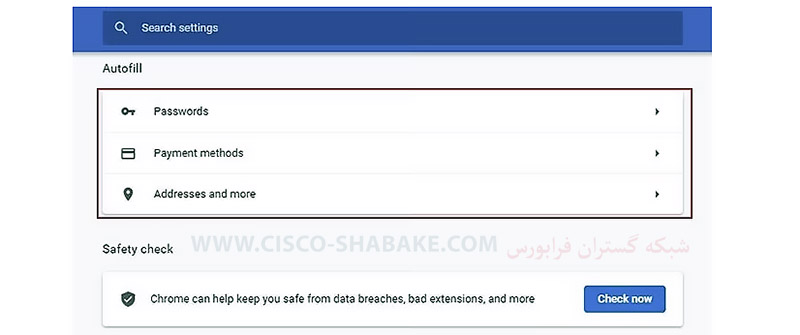
وقتی که از انتخاب گزینه ها مطمئن شدید، بر روی دکمه “Clear data” در پایین صفحه کلیک کنید. با این کار، تمام اطلاعات ورود خودکار شما از مرورگر Chrome حذف خواهد شد و شما میتوانید با یک صفحه تمیز و خالی از اطلاعات شروع به کار کنید.
این عملیات میتواند به حفظ حریم شخصی شما و جلوگیری از دسترسی غیرمجاز به اطلاعات حساس کمک کند.
پاک کردن گزینه ای ورودی های فرمهای تکمیل خودکار کروم
روشی که در بالا مطرح شد برای حذف کلیه اطلاعات موجود، از جمله رمزهای عبور، راحت و کارآمد است. اما در صورتی که تنها بخواهید بخش خاصی از اطلاعات فرمهای کروم را حذف کنید، مراحل زیر برای شما بهتر است:
حذف رمزهای عبور :
- از صفحه اصلی مرورگر Chrome، بر روی منوی سه نقطه در بالا سمت راست کلیک کنید و سپس گزینه “Settings” را انتخاب کنید.
- در نوار کناری سمت چپ، بر روی تب “Autofill” کلیک کنید. حالا بر روی گزینه “Password Manager” کلیک کنید. میتوانید از نوار جستجو برای یافتن وبسایت مورد نظر استفاده کنید یا به صورت دستی به آن بروید.
- پس از انتخاب وبسایت، بر روی سه نقطه در کنار آن کلیک کرده و گزینه “Remove” را انتخاب کنید.
حذف روشهای پرداخت در فرمهای کروم :
- به برگه “Autofill” از صفحه تنظیمات بروید.
- در سمت راست صفحه، بر روی گزینه “Payment methods” کلیک کنید.
- به روش پرداختی که میخواهید حذف کنید بروید، سپس بر روی منوی سه نقطه کلیک کرده و گزینه “Remove” را انتخاب کنید.
حذف آدرسهای ذخیره شده :
- روی گزینه “Addresses and more” از صفحه Autofill کلیک کنید.
- به آدرس مورد نظر بروید، سپس بر روی نماد سه نقطه در کنار آن کلیک کرده و گزینه “Remove” را انتخاب کنید.
- با انجام این مراحل، میتوانید اطلاعات مورد نظر خود را از ورودیهای خودکار تکمیل شونده حذف کنید. این روشها به شما کمک میکنند تا از حفظ امنیت و حریم خصوصی خود اطمینان حاصل کنید و از اطلاعات غیرضروری محافظت نمایید.
فایروال های سیسکو : یک راه حل امن برای تمامی شبکه ها
راههای جلوگیری از ذخیره شدن اطلاعات در فرمهای مرورگر کروم
مرورگر گوگل کروم، یکی از مرورگرهای پرطرفدار و پیشرفته در دنیای اینترنت است که بسیاری از افراد از آن استفاده میکنند. اما یکی از مسائلی که ممکن است برخی از کاربران با آن مواجه شوند، ذخیره شدن اطلاعات در فرمهای کروم پس از بسته شدن آن است. برای جلوگیری از این اتفاق و حفظ حریم خصوصی، میتوانید مراحل زیر را انجام دهید:
- ورود به تنظیمات کروم: ابتدا به تنظیمات مرورگر کروم بروید. برای این کار میتوانید در بالای صفحه، سمت راست، به آیکون سه نقطه (تنظیمات) کلیک کنید و گزینه “Settings” را انتخاب کنید.
- نمایش تنظیمات پیشرفته: در پایین صفحه تنظیمات، باید به گزینه “Show advance settings” بروید و بر روی آن کلیک کنید. این کار باز کردن تنظیمات پیشرفته کروم را فراهم میکند.
- تنظیمات حریم خصوصی: پس از باز شدن تنظیمات پیشرفته، به بخش “Privacy” بروید. این بخش امکاناتی را برای مدیریت حریم خصوصی شما در کروم فراهم میکند.
- تنظیمات محتوا: در بخش حریم خصوصی، باید به گزینه “Content settings” بروید. با کلیک کردن روی این گزینه، میتوانید تنظیمات محتوا را مشاهده و ویرایش کنید.
- جلوگیری از ذخیره اطلاعات: در تنظیمات محتوا، شما دو گزینه اصلی را خواهید دید. یکی از آنها “Keep local data only until I quit my browser” و دیگری “Block sites from setting any data” است.
- اگر میخواهید که اطلاعات شما تنها تا زمانی که مرورگر را ببندید ذخیره شود، گزینه “Keep local data only until I quit my browser” را انتخاب کنید.
- اما اگر میخواهید از ذخیره شدن هر گونه اطلاعات توسط سایتها جلوگیری کنید، بهتر است گزینه “Block sites from setting any data” را انتخاب کنید.
اعمال هر کدام از این تنظیمات به شما کمک میکند تا اطلاعات شخصی شما در مرورگر کروم به بهترین شکل ممکن محافظت شود.
به یاد داشته باشید که تغییراتی که در تنظیمات اعمال میکنید، باید با نیازهای شخصی و استفاده خودتان از اینترنت هماهنگ باشد.
جمع بندی
در این مطلب، ما به شما یک راهنمای جامع برای پاک کردن اطلاعات خودکار در فرمهای کروم ارائه دادیم. ابتدا به شما نشان دادیم که چگونه به تنظیمات Chrome دسترسی پیدا کنید، سپس مراحل لازم برای مدیریت اطلاعات خودکار را توضیح دادیم. از جمله این مراحل میتوان به باز کردن تنظیمات Chrome، ورود به بخش پیشرفته، مدیریت تنظیمات پیشرفته و انتخاب و پاک کردن اطلاعات خودکار اشاره کرد. همچنین، به شما یک راهکار سریعتر نیز ارائه دادیم که با استفاده از دکمههای میانبر، میتوانید به سرعت اطلاعات خودکار را پاک کنید. این روشها به شما امکان میدهند تا از مرورگر Chrome با اطمینان و امنیت بیشتری استفاده کنید و از حفظ حریم خصوصی خود لذت ببرید.


